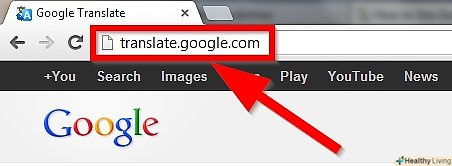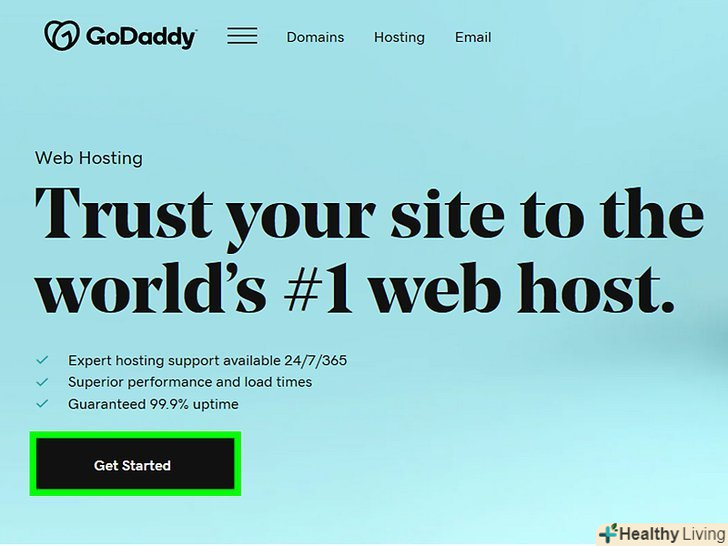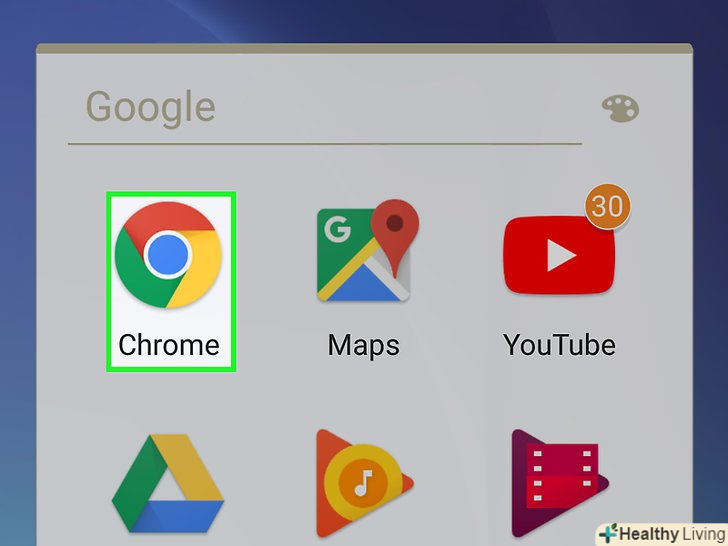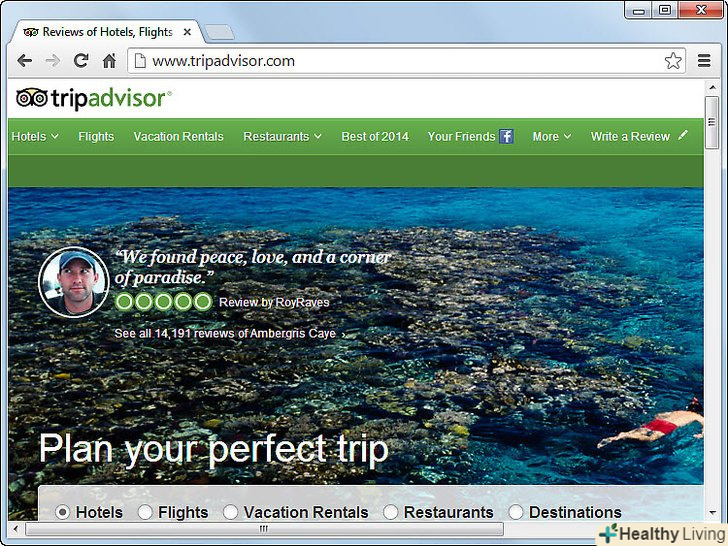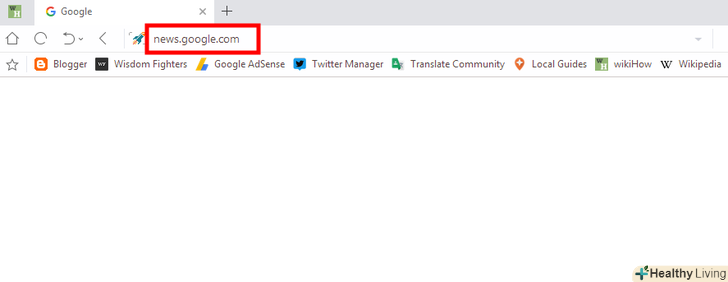Google Voice-безкоштовний інтернет-сервіс компанії Google, який використовує передачу голосу по протоколу VoIP з можливістю з'єднання разом всіх призначених для користувача телефонних номерів. Ви можете Як встановити номер Google Voice, так і налаштувати обліковий запис Google Voice для роботи з існуючим номером телефону. Власне, про все це ми вам зараз і розповімо.
Кроки
Метод1З 3:
Частина: початок роботи з Google Voice
Метод1З 3:
- Авторизуйтесь або зареєструйтеся в Google. щоб працювати з Google Voice, вам потрібен обліковий запис Google. Якщо вона у вас є-добре, увійдіть в неї. Якщо ні ... теж нічого погано, просто зареєструйтеся.
- Підтвердьте, що ви відповідаєте вимогам. Google Voice пред'являє до комп'ютера і телефону певні вимоги. Ознайомтеся з ними і, якщо необхідно, поновіть свою систему. [1]
- Вам потрібен телефонний апарат з кнопковим номеронабирачем - будь то мобільний, робочий або домашній.
- У вас повинна бути одна з наступних операційних систем: XP, Vista, Mac або Linux.
- У вас повинен бути один з наступних браузерів: IE 6 (або вище), Firefox 3 (або вище), Safari 3 (або вище), Google Chrome.
- У вас повинен бути Flash 8 або вище.
- Ви повинні жити в США, так як Google Voice працює тільки там.
- Виберіть тип облікового запису. Google Voice пропонує вам цілих п'ять варіантів: Google Number, Sprint with your Sprint Number, Sprint with a Google Number, Number Porting і Google Voice Lite. Уважно ознайомтеся з кожним з них і виберіть те, що найкраще підходить вам. [2]
- Google Number: Ви отримаєте доступ до всього спектру послуг Google Voice, тобто до нового номера телефону від Google, до голосової пошти, перенаправлення дзвінків, текстових повідомлень, міжнародних дзвінків, Транскрибування голосових повідомлень, настроюваних голосових привітань, блокування викликів і конференц-дзвінків.
- Sprint with your Sprint number: все те ж саме, крім голосової пошти і нового телефонного номера від Google, замість якого ви будете використовувати ваш існуючий мобільний Sprint-номер.
- Sprint with a Google Number: всі сервіси від Google Voice плюс, телефонуючи або відправляючи повідомлення через гарнітуру Sprint, відображатися буде саме ваш номер Google Voice.
- Number Porting: всі сервіси від Google Voice, крім нового телефонного номера від Google. Замість нього ви будете використовувати свій вже наявний номер телефону.
- Google Voice Lite: ви будете використовувати свій вже наявний номер мобільного, будете мати доступ лише до голосової пошти Google, міжнародних викликів, Транскрибування голосових повідомлень і настроюються голосових привітань.
- Перейдіть на сторінку Google Voice. ось її адреса: https://www.google.com/voice
- Можливо, вам доведеться увійти до свого облікового запису, перейшовши на цю сторінку.
- Коли ви вперше опинитеся на тій сторінці, процес установки почнеться автоматично.
- Погодьтеся з умовами роботи з Google Voice. як завжди, перед початком роботи треба "прочитати і прийняти". Так що читайте і приймайте, без цього доступу до функціоналу Google Voice ви все одно не отримаєте.
- Зверніть увагу: тільки-но ви поставите галочку в поле "згоден", як кнопка "Proceed" стане активна. Клік по ній офіційно почне установку ящика Google Voice.
- Дотримуйтесь подальших інструкцій. поки буде йти установка, вам потрібно буде уважно стежити за з'являються на екрані повідомленнями і діяти відповідно до інструкцій. На цьому етапі ви зможете вибрати, які послуги Google Voice вам потрібні і т.д. Строго кажучи, дотримання інструкцій - це найпростіший спосіб встановити Google Voice.
- Якщо ви випадково закриєте сторінку установки, не біда - завжди можна буде повернутися і продовжити установку пізніше.
Метод2З 3:
Частина: Налаштування нового номер Google Voice [3]
Метод2З 3:
- Виберіть "I want a new number". власне, перше, що ви побачите після того, як погодитеся і прийміть правила роботи з сервісом, це питання, чи бажаєте ви використовувати існуючий або зареєструвати новий номер. Якщо вам до душі друга опція-вибирайте її сміливо.
- Якщо ви випадково закриєте сторінку установки, ви завжди зможете повернутися до реєстрації нового номера, клікнувши на кнопку "Get a Voice number" В ящику Google Voice.
- Номер Google Voice можна налаштувати на роботу з 1-6 сумісними телефонами.
- Пошукайте Новий Google-номер. З'явиться форма пошуку, де ви зможете знайти новий номер за кодом штату або за ЗІП-кодом. Вибравши номер, клікніть на кнопку"Continue".
- Ви можете вибрати місцевий номер - як безпосередньо для себе, так і місцевий для ваших друзів, сім'ї, бізнесу і т.д., щоб дзвінки на цей номер вважалися для них місцевими.
- Як варіант, Шукати можна і по слову або фразі, які ви хочете включити в свій номер.
- Виберіть пін-код. Вам потрібно буде надати сервісу свій секретний пін-код, щоб мати можливість доступу до Google Voice і отримання повідомлень з будь-якого телефону або з будь-якої місцевості.
- Введіть номер перенаправлення. Вам також потрібно буде вказати номер телефону, на який будуть перенаправлятися телефонні дзвінки, що надходять на Google Voice. Інакше кажучи, Коли хтось буде дзвонити вам на номер Google Voice, то дзвінок пролунає саме від телефону з введеними вами зараз номером.
- Не забудьте вибрати тип телефону з меню, що випадає.
- Номер Google Voice можна налаштувати на роботу з 1-6 сумісними телефонами.
- Верифицируйте ваш телефон. на цьому етапі ви побачите цифровий код і кнопку "Call Me Now". Сміливо тисніть на неї, щоб завершити установку Google Voice.
- Тільки-но ви клікніть на цю кнопку, задзвонить телефон, чий номер ви ввели. Використовуйте клавіші, щоб ввести цифровий код з екрану - після цього Google Voice завершить процес установки, вважаючи номер правильно введеним.
Метод3З 3:
Частина: використання Вашого наявного мобільного номера [4]
Метод3З 3:
- Виберіть "I want to use my mobile number". власне, перше, що ви побачите після того, як погодитеся і прийміть правила роботи з сервісом, це питання, чи бажаєте ви використовувати існуючий або зареєструвати новий номер. Якщо вам до душі перша опція-вибирайте її сміливо.
- Якщо ви випадково закриєте сторінку установки, ви завжди зможете повернутися до реєстрації нового номера, клікнувши на кнопку "Get a Voice number" В ящику Google Voice.
- Відкрийте меню Settings, клікнувши на іконку у вигляді шестерінки у верхньому правому куті поштової скриньки.
- Далі перейдіть у вкладку Phones &#gt; Change/Port.
- Введіть свій номер мобільного і виберіть доступну опцію. введіть номер і клікніть на кнопку "Check for available options".
- Основних опцій дві:" Get Google Voice Lite "і"Port you number into Google".
- Якщо у вас є Sprint, активна буде ще й опція "Use your Sprint number with Google Voice".
- Виберіть "Port your number". вибирати ви вільні що завгодно, але якщо вам потрібен доступ до всіх функцій Google Voice, то вам допоможе саме ця опція.
- Відзначте всі галочки, висловлюючи тим самим свою згоду з правилами надання послуги. на цій сторінці ви побачите умови надання відповідної Послуги - поки ви не відзначите всі пункти галочками, то перейти далі не зможете.
- З вас візьмуть одноразовий платіж в 20 доларів.
- Коли ви перенесете номер мобільного в Google, то контракт з провайдером мобільного зв'язку буде розірвано. Врахуйте, провайдер може виставити вам рахунок за раннє розірвання контракту!
- Вам доведеться вибрати новий тарифний план мобільного зв'язку.
- Цей план повинен бути підключений до облікового запису як "перенаправляючий номер".
- Не розривайте договір з провайдером мобільного зв'язку до перенесення номера.
- Верифицируйте ваш телефон. на цьому етапі ви побачите цифровий код і кнопку "Call Me Now". Сміливо тисніть на неї, щоб завершити установку Google Voice.
- Тільки-но ви клікніть на цю кнопку, задзвонить телефон, чий номер ви ввели. Використовуйте клавіші, щоб ввести цифровий код з екрану - після цього Google Voice завершить процес установки, вважаючи номер правильно введеним.
- Введіть дані вашого облікового запису. Так як справа ця платна, то вам доведеться авторизуватися ще раз, щоб підтвердити, що ви - це ви, а не зловмисник.
- Авторизувавшись, натисніть на кнопку "Next: Confirmation".
- Підтвердьте і оплатіть. ознайомтеся з описом майбутньої транзакції і перейдіть до оплати, натиснувши на кнопку "Next: Checkout". Коли оплатите, можете привітати себе - тепер ваш старий номер буде працювати з обліковим записом Google Voice.
- До слова, оплату попросять виконати через Google Wallet.